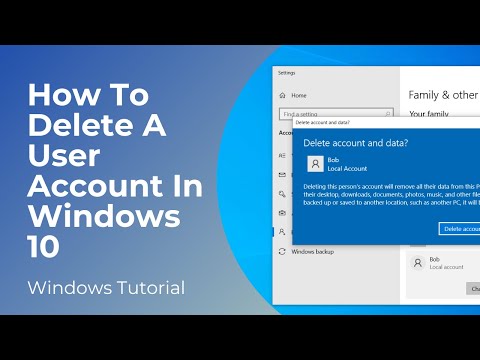
Возможно, вы создали учетную запись пользователя для друга или члена семьи на своем компьютере, а теперь хотите удалить его учетную запись и доступ.
Обратите внимание: для удаления учетной записи пользователя в Windows 10 вам необходимо быть администратором на своем компьютере. Если вы таковым не являетесь, обратитесь к системному администратору, чтобы он удалил нужную вам учетную запись пользователя.
*Для начала:*
1. Перейдите в панель запуска Windows, введите «Пользователь» и нажмите «Добавить, изменить или удалить других пользователей».
2. Теперь отобразится диалоговое окно «Семья и другие пользователи». Отсюда вы можете видеть, что у нас есть локальная учетная запись на моем компьютере под именем «Боб», расположенная под разделом «Другие пользователи».
3. Нажмите на учетную запись.
4. Теперь появится опция «Удалить».
5. Нажмите кнопку «Удалить», чтобы удалить учетную запись пользователя с вашего компьютера.
6. Появится окно подтверждения, в котором вас спросят, уверены ли вы, что хотите удалить следующую учетную запись пользователя и все связанные с ней данные.
7. Нажмите кнопку «Удалить учетную запись и данные».
8. Учетная запись пользователя будет удалена.
И это так просто, удаление локальной учетной записи пользователя из Windows 10 — простая задача.
#учетная запись пользователя #доступ #безопасность #windows10 #как сделать
Пожалуйста, воспользуйтесь возможностью и поделитесь этим видео с друзьями и семьей, если вы найдете его полезным.

No Comments